
안녕하세요. 😊
이번에는 어도비(Adobe) 포토샵에 추가된 AI 기능인 Generative Fill 기능에 대해 깊이 있게 살펴보겠습니다.
1. Generative Fill이란?
포토샵의 Generative Fill은 텍스트로 원하는 명령을 입력하면,
AI가 선택된 영역을 분석하여 다양한 결과물을 자동으로 생성해 주는 혁신적인 기능입니다.
과거에는 주변 픽셀 정보를 참조해 텍스처만 채워 넣는 ‘콘텐츠 인식 채우기(Content-Aware Fill)’가 주로 사용됐지만,
이제는 창의적인 합성과 새로운 요소 삽입까지 가능해졌다는 점이 가장 큰 차이점이죠.
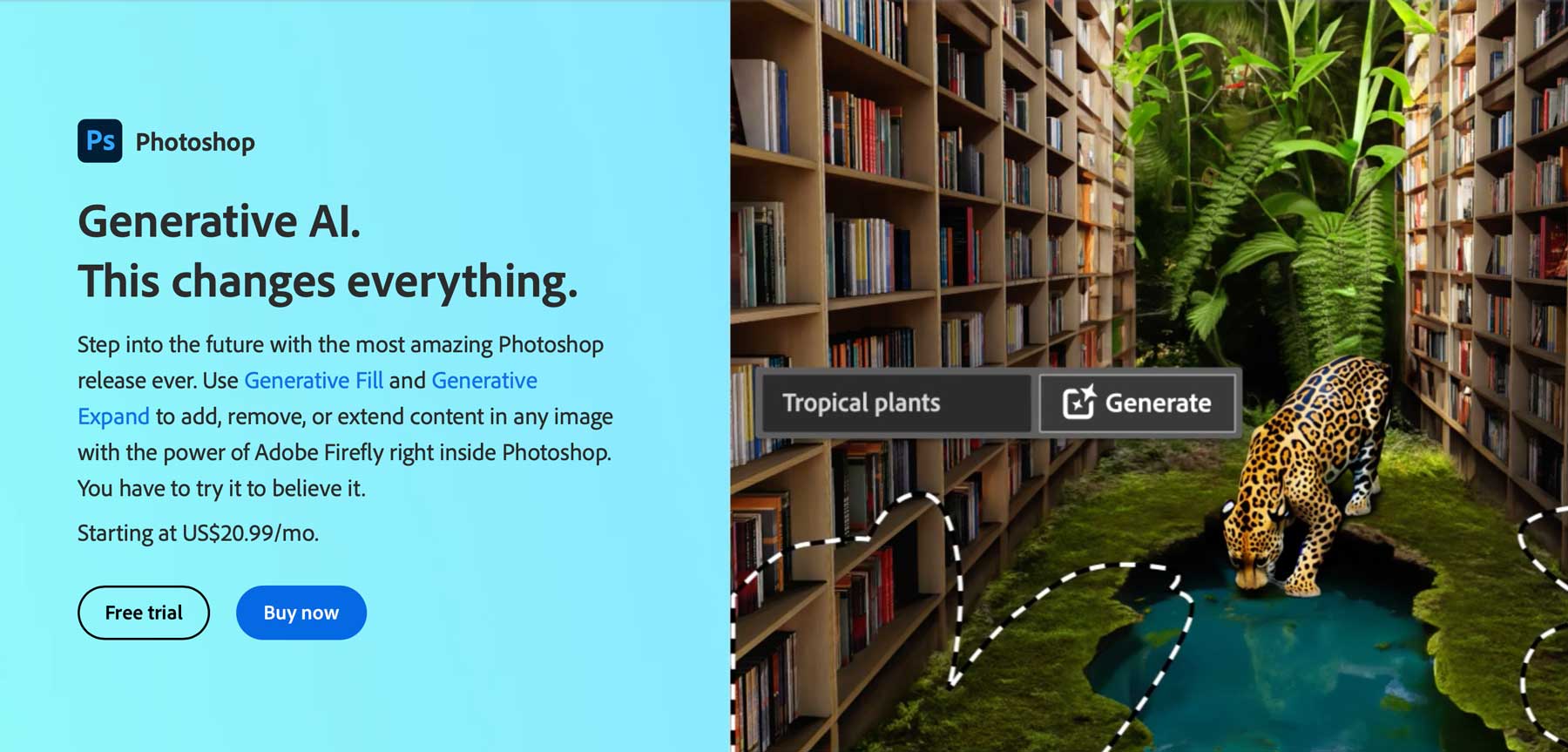
2. 기본 사용 방법
1) 업데이트된 포토샵 베타 버전 설치
먼저 포토샵 베타(또는 최신 정식 버전, 추후 지원)에 업데이트한 뒤, Generative Fill이 활성화되어 있는지 확인하세요.
2) 선택 툴로 영역 지정
편집하고 싶은 부분을 선택 도구로 정확히 지정합니다. 만약 배경 전체를 변경하고 싶다면,
사진 전체를 선택하는 것도 좋습니다.
3) 텍스트 입력 후 ‘Generate’
화면 우측(또는 상단)에 뜨는 Generative Fill 패널에서 원하는 명령을 영어 혹은 한국어로 간단히 입력하고
결과를 기다리면 됩니다.

3. 예시 활용: 배경 변경하기
예를 들어, 인물 사진 뒤 배경을 흰색 스튜디오에서 느낌 있는 야경으로 바꾸고 싶다면, 선택 영역을 설정한 뒤
“City night skyline background” 정도로 입력하면 됩니다.
포토샵이 자동으로 적절한 밤 풍경 이미지를 합성해 주며, 결과물이 어색할 경우 여러 번 재생성(Generate Again)을
시도할 수도 있습니다.

4. 응용 사례: 오브젝트 추가 혹은 제거
Generative Fill은 기존 사진에 전혀 없던 소품을 추가하거나, 불필요한 요소를 제거하는 용도로도 유용합니다.
소품 추가: “Place a coffee cup on the table”
오브젝트 제거: “Remove the power lines in the sky”
정교하게 영역을 지정할수록, 결과물이 자연스러워집니다.

5. 초보자를 위한 팁
간단한 영어 문장 사용
한국어 명령어도 어느 정도 인식하지만, 영어를 사용하면 더욱 세밀한 결과가 나올 가능성이 높습니다.
해상도 관리
원본 사진이 너무 작으면, 합성 결과가 흐릿해질 수 있으니 적절한 해상도를 유지하세요.
레이어 사용
생성된 결과물을 새로운 레이어로 생성하면, 원본 이미지를 보존하며 편집 결과를 비교·수정하기에 수월합니다.

6. 주의사항: 윤리·저작권 문제
AI를 통한 이미지 합성은 저작권·초상권 관련 문제가 뒤따를 수 있습니다.
데이터셋 문제: AI가 학습한 데이터에 저작권이 있는 작품이 포함될 수도 있습니다.
인물사진 편집: 상대방 동의 없이 얼굴을 조작하거나 신체를 변경하면 프라이버시 침해가 될 수 있으니 주의하세요.

7. 향후 전망
어도비는 포토샵뿐 아니라 일러스트레이터, 프레스코 등 다양한 크리에이티브 툴에 생성형 AI 기능을 확대 적용할 것으로 보입니다. 앞으로 디자이너들의 작업 프로세스가 더욱 효율적으로 바뀌고, 비전문가도 높은 퀄리티의 콘텐츠를 만들어낼 수 있는 시대가
더욱 가까워지고 있습니다.

'AI 정보' 카테고리의 다른 글
| AI가 분석한 SNS 트렌드: 최신 라이프스타일 발견하기 (1) | 2025.02.27 |
|---|---|
| AI가 추천하는 나만의 맞춤 여행 계획 세우기! (4) | 2025.02.27 |
| 고해상도 이미지 생성의 미래: Stable Diffusion XL (SDXL) 완벽 해부! (5) | 2025.02.27 |
| AI 첫 걸음: '알아두면 유용한 AI 핵심 소식' (0) | 2025.02.26 |
| AI 첫 걸음: 알아두면 유용한 10가지 핵심 키워드 (0) | 2025.02.26 |

